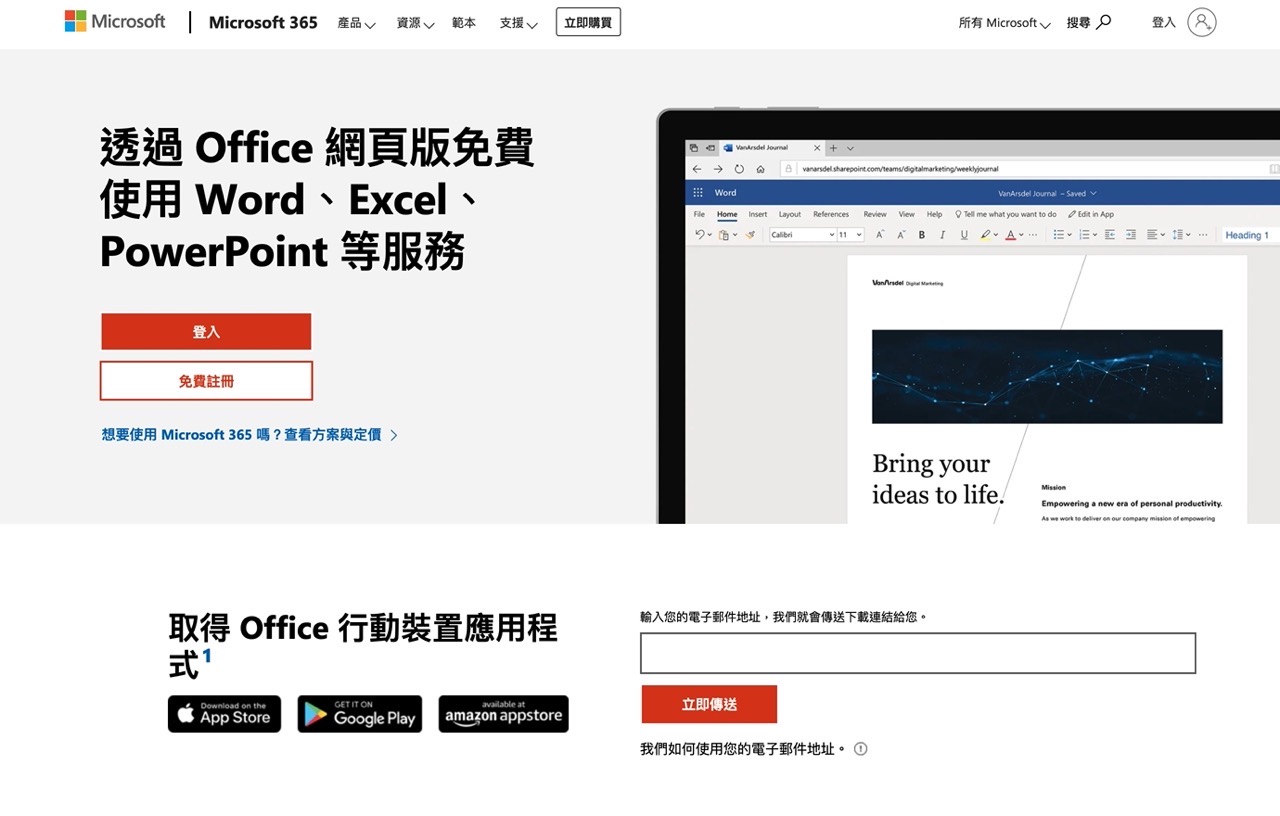
從開始使用 Mac 後就轉為蘋果公司自家的 iWork 辦公室軟體,不過在轉換初期,依然有一段時間繼續停留在 Microsoft Office for Mac ,因為 Word、Excel 或 PowerPoint 檔案格式即使能在其他相容的替代方案開啟,有很大的機率會發生排版跑掉或文字格式錯誤等問題,因此最好的方法就是使用微軟自家的 Office 最安全,若沒有要再次編輯、只是要輸出檔案,選擇 PDF 格式也是個好方法。
當前 Microsoft 365 是採用「訂閱制」收費(撇開從特殊通路購買的 Office 金鑰),也就是依照家用、商務用和企業用定價,而最常見的家用方案還會有使用方式、使用者人數和功能差別,主要有個人版、家用版兩種,個人版每月 $219 元其實並不貴,如果你的日常生活或工作都會用到 Office 相關軟體那就付點錢訂閱,已經 2022 年了不要再繼續找盜版、破解版的下載點。
若你和我一樣已幾乎用不到 Office 軟體,但偶爾會需要打開其他人傳來的文件、投影片或是試算表,本身沒有 Microsoft 365 訂閱的話也可選擇「免費 Office 網頁版」,只要在瀏覽器開啟、登入 Microsoft 帳號就能使用。
免費 Office 網頁版提供 Word、Excel、PowerPoint、OneNote 和 Forms 等產品,網頁版還直接整合 OneDrive 雲端硬碟,任何編輯會即時自動儲存,不過網頁版 Office 和桌面應用程式還是有不少功能上的差異與限制,但該有的功能其實也都有,用來打開 Word、Excel、PowerPoint 檔案、進行簡單編輯還算好用,也能在雲端 Office 將檔案轉換為其他格式(例如 PDF)匯出下載。
簡單來說免費 Office 網頁版無法取代付費的 Office 軟體,但臨時需要時基本功能大致上夠用。
免費 Microsoft Office 網頁版
https://www.microsoft.com/zh-tw/microsoft-365/free-office-online-for-the-web
使用教學
STEP 1
開啟免費的 Office 網頁版後點選「登入」,登入使用者的 Microsoft 帳戶,應該每個人都會有,像是以前的 Windows Live、Outlook 信箱或是 MSN 帳號都能夠登入服務。
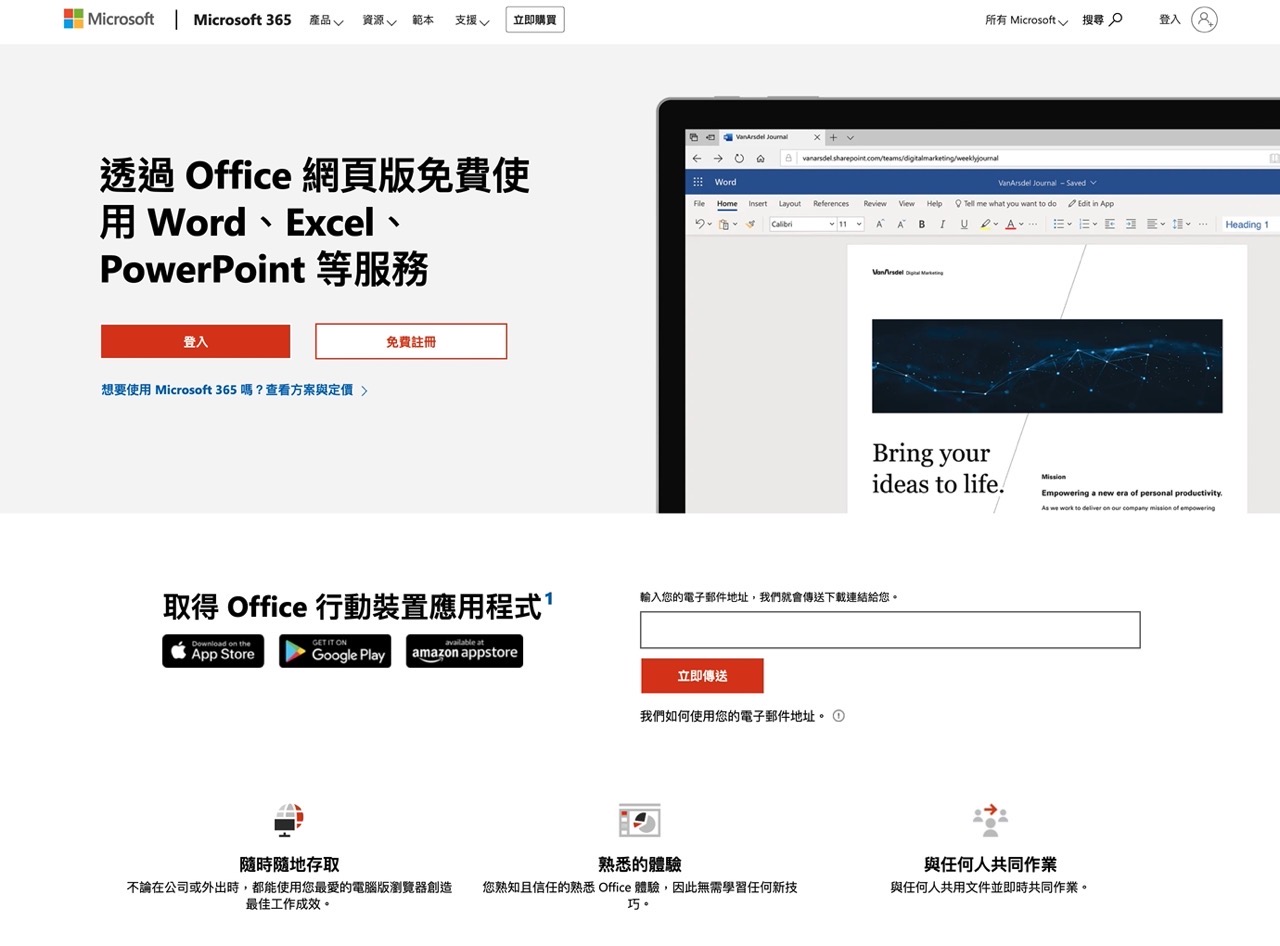
STEP 2
登入後會看到如下畫面,直接從左側點選 Word、Excel、PowerPoint 等應用程式開啟,例如在新增 Word 時會有新增空白文件、一般筆記、APA 樣式報告和進階版範本等選項。Microsoft Office 網頁版也可以開啟電腦裡的文件,點選右邊「上傳」找到要開啟的檔案即可。
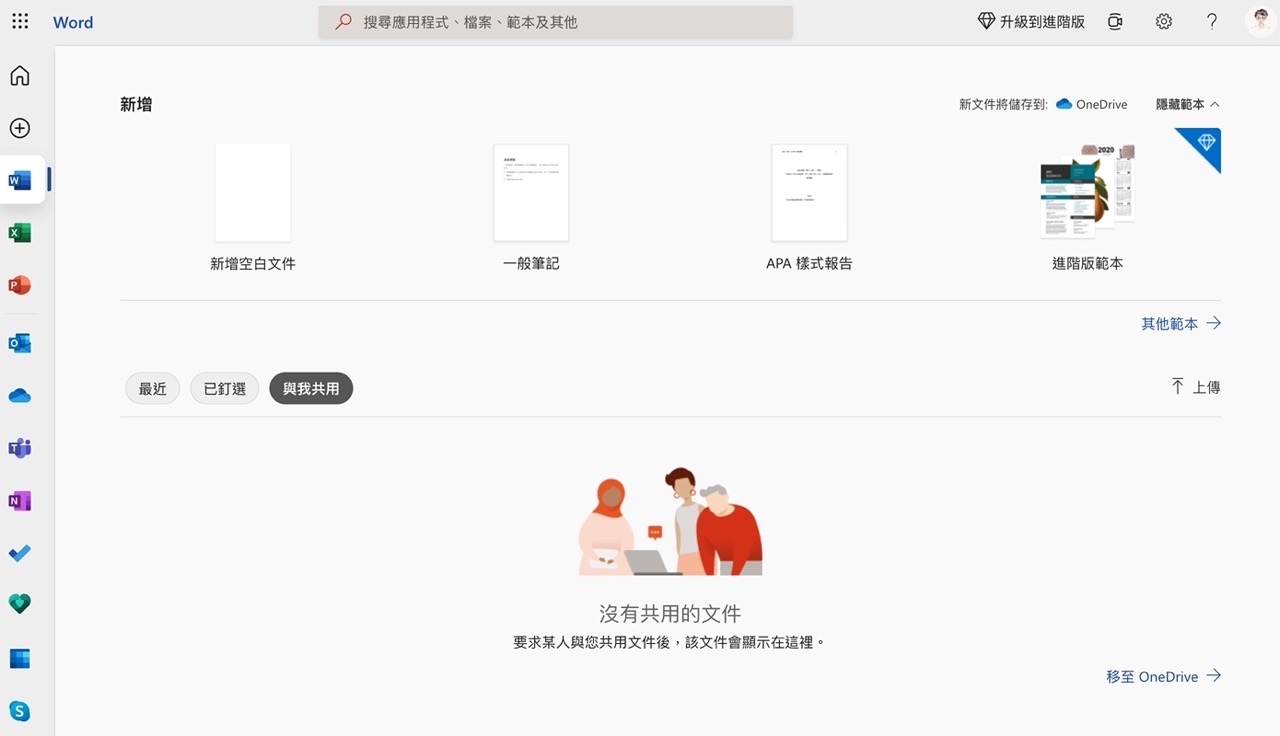
上傳檔案時會將文件上傳到使用者的 OneDrive 雲端硬碟,完成後會自動開啟。
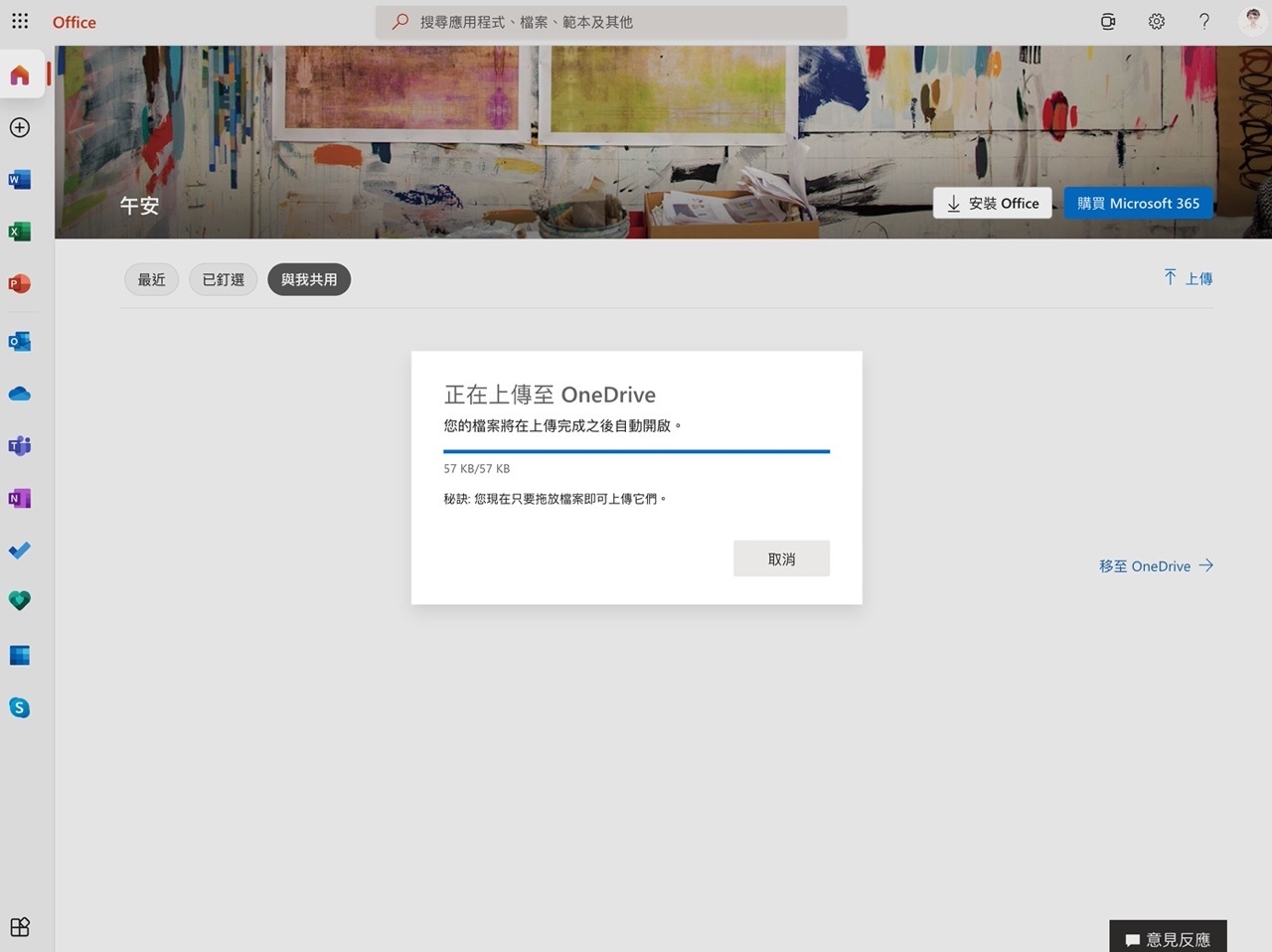
STEP 3
進入 Office 網頁版、點選左下角「所有應用程式」會顯示完整 Microsoft 365 可用功能,包括 Word、Excel、PowerPoint、OneNote、Forms、OneDrive、Outlook、Power Automate、Sway、Skype、Teams、To Do 和行事曆等等。
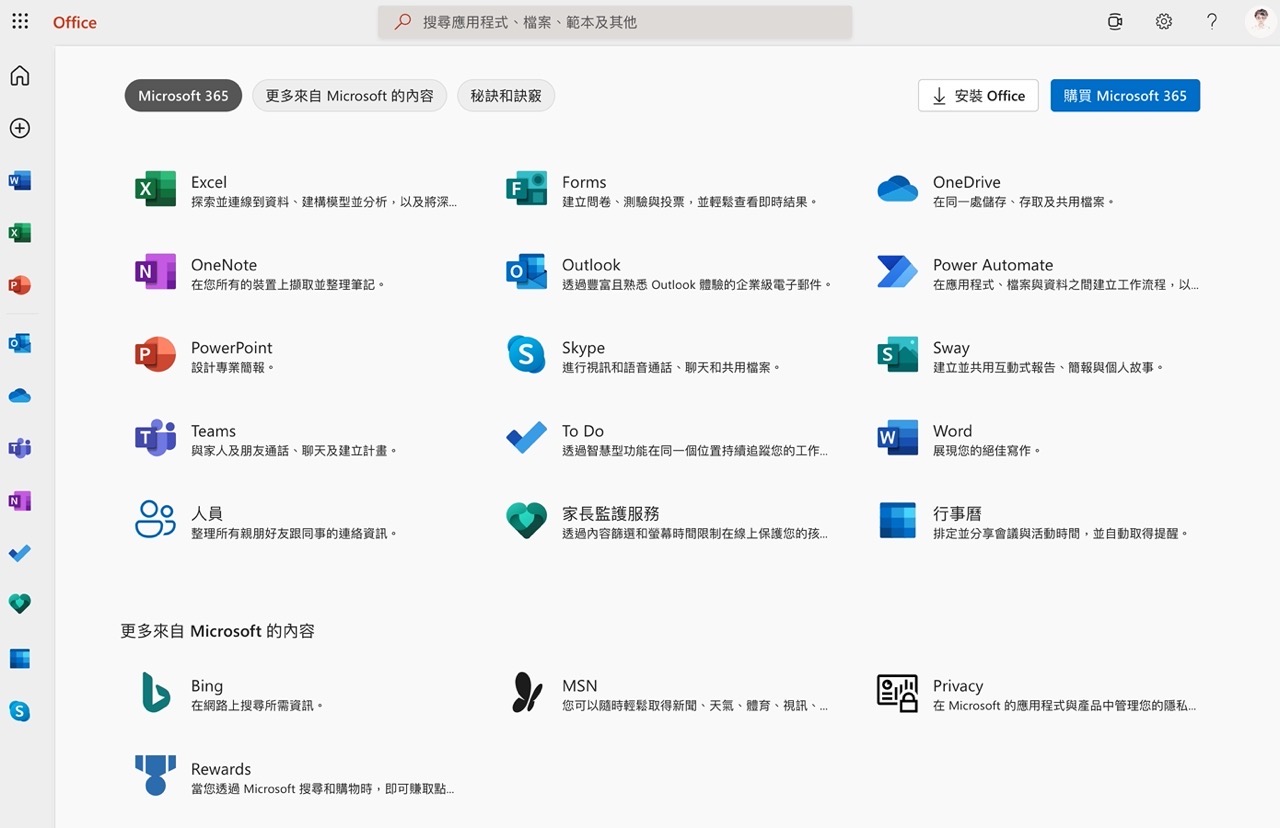
STEP 4
開啟大多數使用者都會用到的 Word 網頁版,介面看起來跟 Word 軟體很像,主要編輯區在中間,上方是一整排選項按鈕和功能,下方則有字數統計和版面放大縮小。
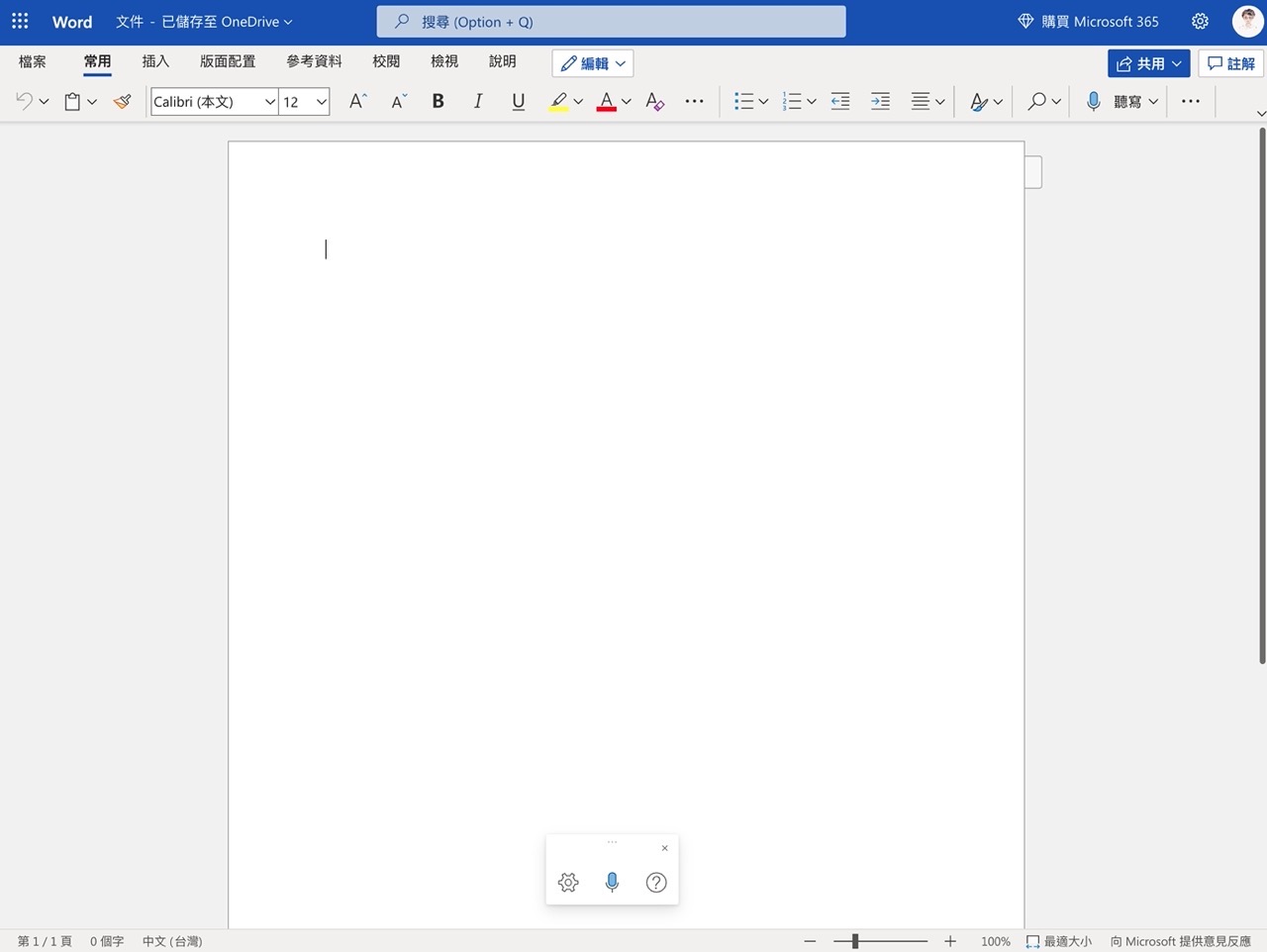
在網頁版的編輯器按下右鍵也會有剪下、複製、貼上和設定文字樣式的選項,也能調整文字的字型、文字大小、新增註解或項目清單,操作上比較像是陽春版 Office,好處是如果開啟 doc、docx 原生 Word 格式時比較不會有排版跑掉或是文字樣式錯誤等情形(畢竟這就是微軟自家的 Office)。
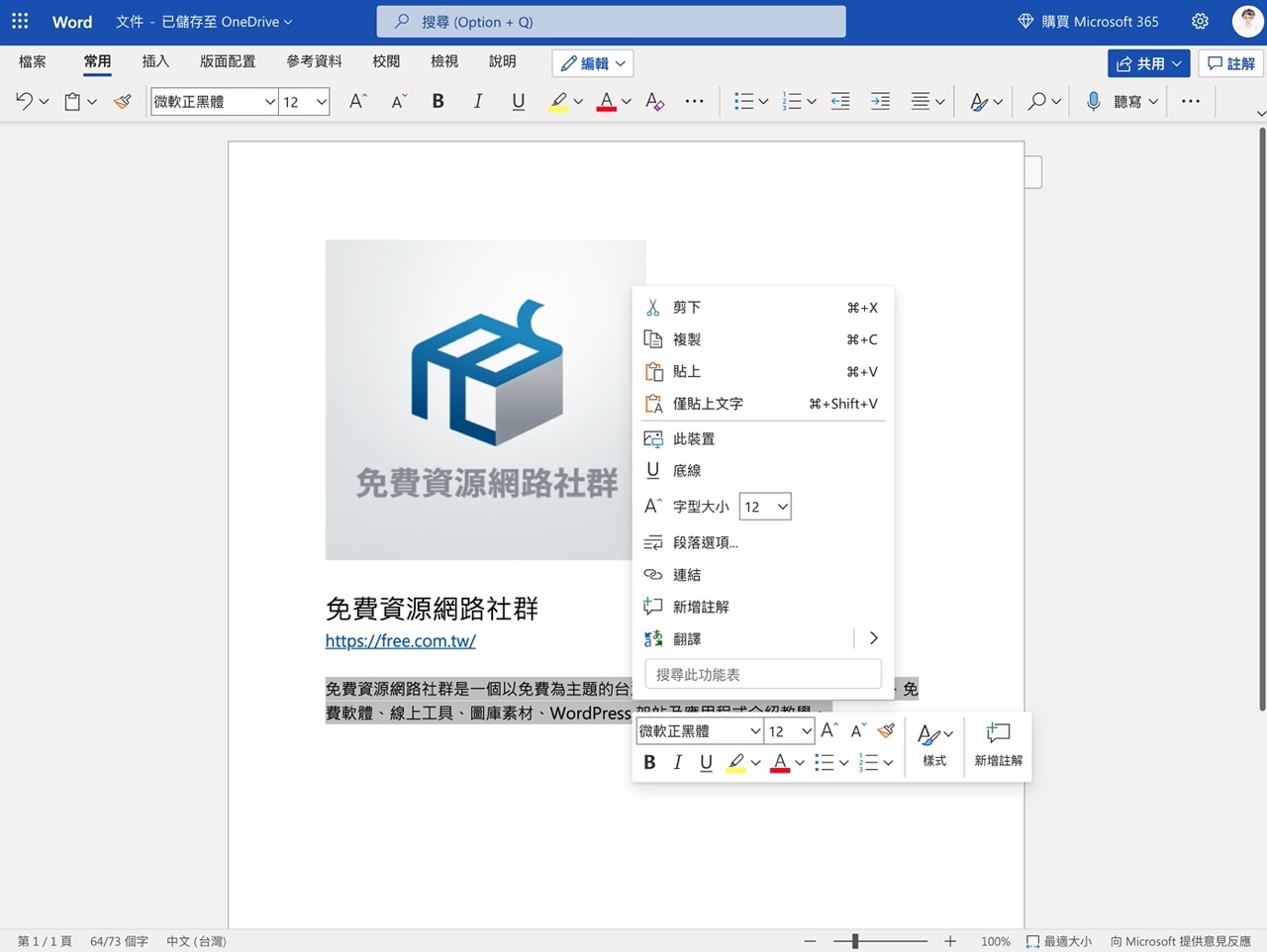
STEP 5
點選左上角「檔案」、「另存新檔」後找到「下載複本」就能將編輯後的 Word 檔保存到電腦,如果點選的是另存新檔則會將檔案保存在線上(OneDrive),因為這是網頁版的 Office,當然,你也能在 Office 將文件轉換並輸出為 PDF、ODT 等其他格式。
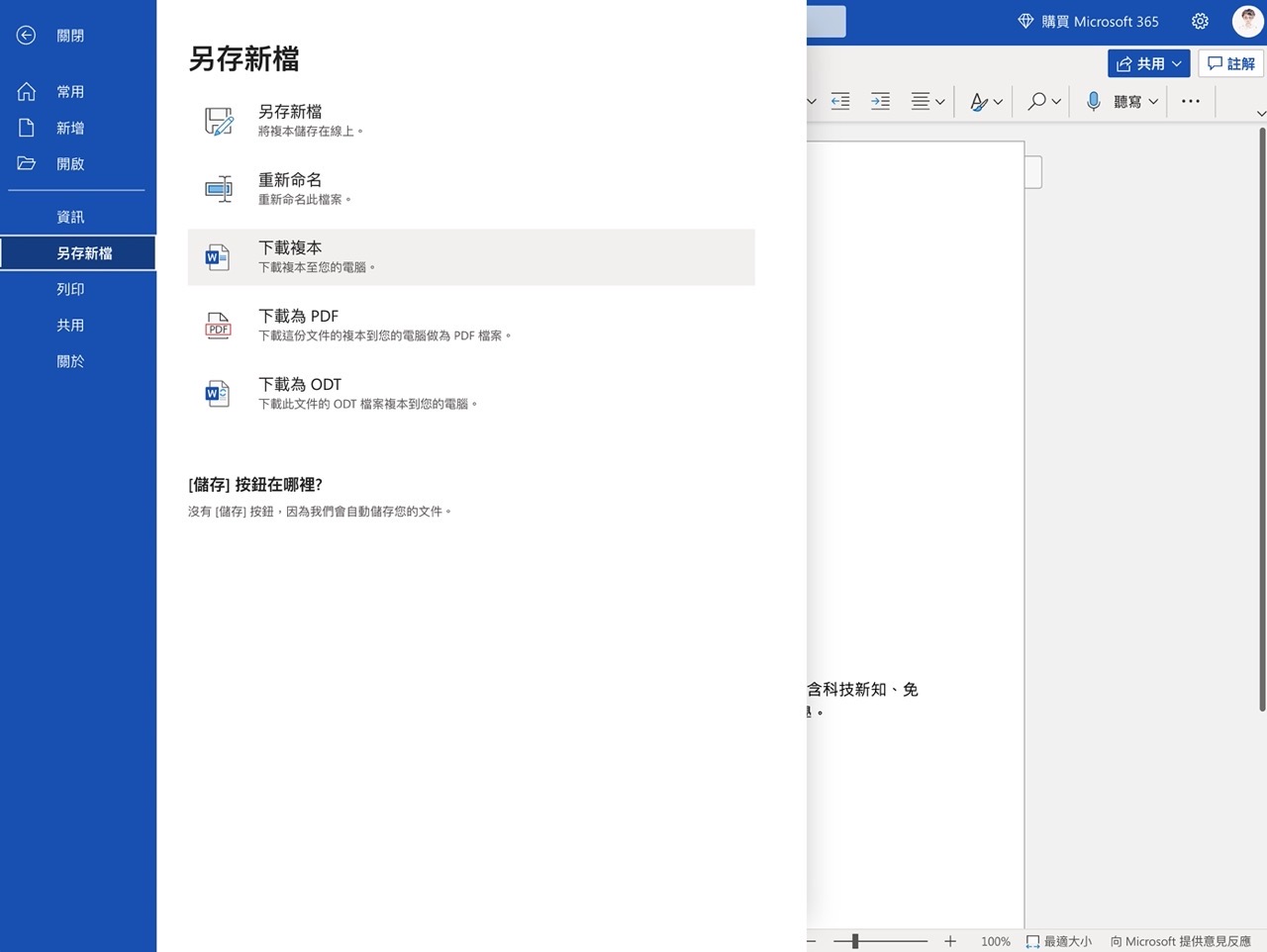
值得一試的三個理由:
- 免費 Microsoft Office 網頁版提供 Word、Excel、PowerPoint 線上使用
- 只需登入 Microsoft 帳戶,可開啟 Office 格式並包含各項基本功能
- 將文件直接儲存在 OneDrive 雲端硬碟、下載複本或是其他格式




